共有するPDFドキュメントを他のユーザーに変更したくない場合、PDFを編集不可または準備専用にするにはどうすればよいですか?実際、6つのアプローチを含む今日の投稿について学ぶ限り、PDFを編集可能にするのと同じくらい簡単です。これらはすべてPDFを編集不可に変更でき、PDFの元のレイアウトとコンテンツを簡単に保持できます。不注意でもドキュメントを変更することはできません。
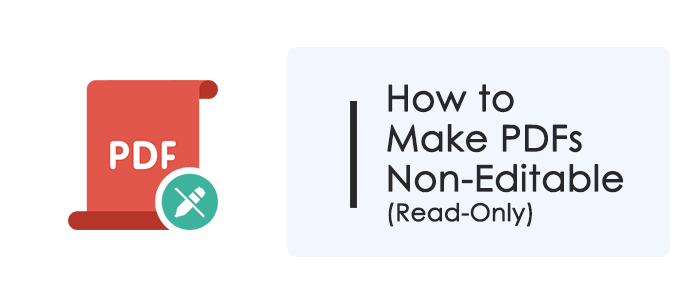
パスワードを使用せずにPDFファイルを編集から保護できます。PDFファイルのファイル権限を変更すると、コンピュータ上の編集権限が制限される場合があります。
Windows PC で PDF を編集不可にする方法の 1 つは、Windows システムに組み込まれているファイルの「プロパティ」機能を使用することです。ファイルを編集不可にすることができます。ただし、他のユーザーがファイルをダウンロードして権限を変更した場合は、PDF を再度編集できます。
WindowsコンピューターでPDFを編集不可にする手順は次のとおりです。
1. PDFファイルを見つけて右クリックします。最後のオプションである「プロパティ」を選択します。
2. 「読み取り専用」にチェックを入れます。次に、「OK」をクリックして設定を保存します。
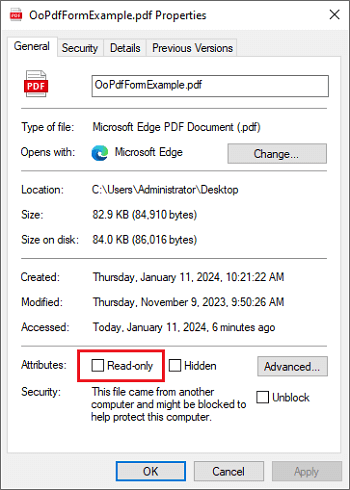
3. PDFファイルは編集不可になり、任意のPDFリーダーで開いて制限を確認できます。
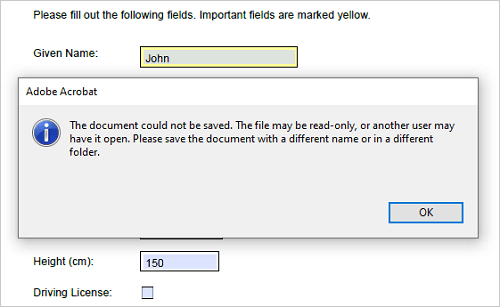
Macブックを使用している場合は、Macコンピュータ上のファイル権限も変更できます。手順は次のとおりです。
1.読み取り専用にするPDFファイルを選択し、右クリックします。
2.ドロップダウンメニューから「情報を見る」を選択します。「共有と権限」に移動し、権限を「読み取りと書き込み」から「読み取り専用」に変更します。
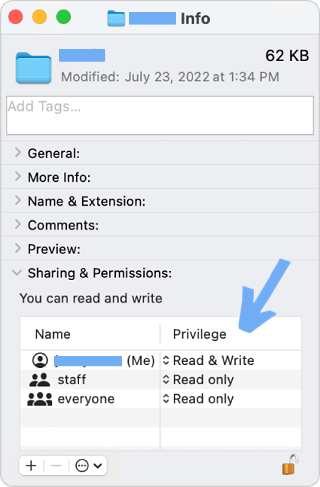
また、次のものも必要になる場合があります。
[便利なPDFのヒント]パスワードで保護されたPDFをパスワードなしで開く方法
PDF ファイルをユーザーパスワードまたは所有者パスワードで暗号化することで、PDF ファイルを編集不可にすることができます。さまざまなツールを使用すると、パスワードで保護されたPDFを編集できないようにすることができます。このパートの4つのツールを見てください。
Coolmuster PDF Lockerは、PDFファイルを簡単にロックするのに役立ちます。このツールを使用すると、ユーザーパスワード(オープンパスワード)を設定して、PDFを編集不可にすることができます。PDFの暗号化は簡単で、一度に複数のファイルをロックできるため、時間を節約できます。その後、パスワードなしでPDFファイルを変更することはできません。
Coolmuster PDF LockerでPDFを編集不可にする手順は次のとおりです。
01年 Coolmuster PDF Locker をコンピューターにダウンロードしてインストールし、起動します。
02年「ファイルの追加」または「フォルダの追加」ボタンをクリックして、編集不可にしたいPDFファイルをインポートします。PDFファイルをメインインターフェイスにドラッグアンドドロップすることもできます。

03年パスワードと権限を設定します。

04年「暗号化」をクリックして、PDFの暗号化を開始します。新しいPDFファイルは編集不可になり、任意のPDFリーダーで開いて、暗号化と制限を確認できます。

Adobe Readerでは、PDFをパスワードで編集できないようにすることができます。数回クリックするだけでドキュメントを暗号化するためのパスワードを作成できますが、この機能はProバージョンでのみ使用でき、無料バージョンでは使用できません。AdobeReaderでPDFを編集不可にする手順は次のとおりです。
1. Adobe Readerで編集不可にしたいPDFファイルを開き、右側のパネルをクリックして「保護」ツールを選択します。次に、「パスワードを使用して保護」オプションをクリックします。
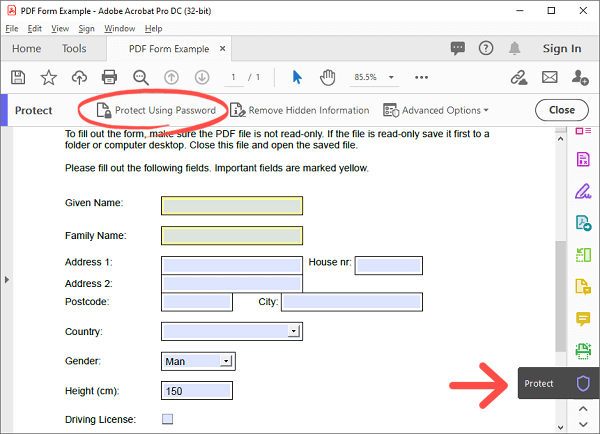
2.「編集」オプションを選択し、使用するパスワードを入力します。「詳細オプション」を選択し、「パスワードで暗号化」を選択します(「このドキュメントのセキュリティを変更してもよろしいですか?」というウィンドウが表示された場合は、「はい」をクリックします)。
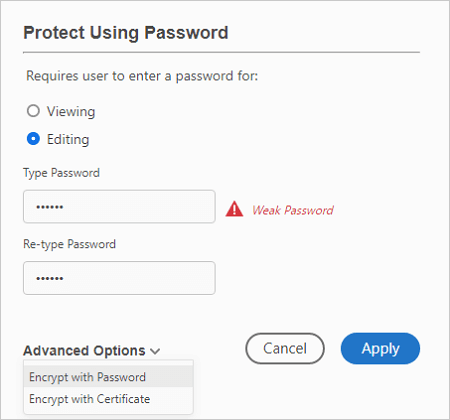
3. 「権限」の下の「文書の編集と印刷を制限する...」というボックスにチェックを入れます。「印刷可能」および「変更可能」オプションについては、必要に応じてカスタマイズできます。
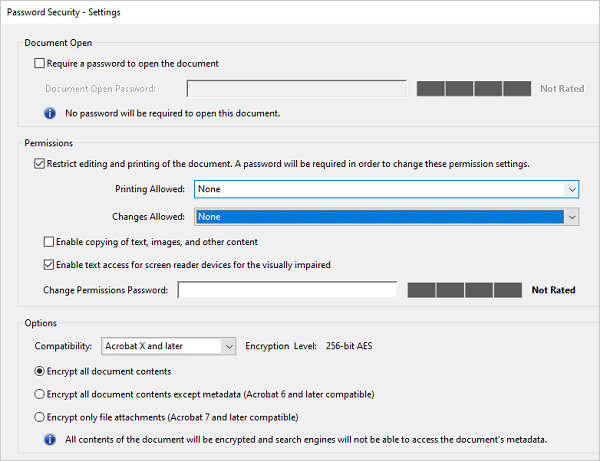
4.「権限パスワードの変更」を入力し、「OK」をクリックして暗号化設定を保存します。次に、「保存」をタップして、制限が適用された新しいPDFファイルを作成します。新しいPDFファイルは編集不可になり、任意のPDFリーダーで開いて、暗号化と制限を確認できます。
PDFエディターは、パスワードで保護されたPDFを編集不可にできる強力なオールインワンPDFツールです。ユーザーパスワードまたは所有者パスワードを使用してPDFファイルを暗号化し、ファイルのアクセス許可を設定して、編集、印刷、コピー、またはその他のアクションを制限できます。バッチ処理にも対応しているため、複数のPDFを一度に編集不可にすることができます。
PDFエディターでPDFを編集不可にする手順は次のとおりです。
01年PDF Editorをコンピューターにダウンロードしてインストールし、起動します。

02年メイン画面で、「バッチPDF」と「セキュリティ」ツールを選択します。
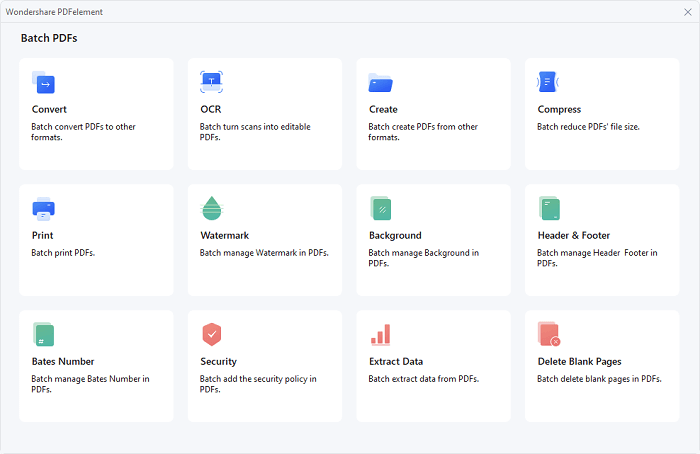
03年編集不可にするPDFファイルを読み込みます。「テンプレート」の下の「+」をクリックして、新しいセキュリティテンプレートを作成します。次に、「権限パスワード」の横にあるチェックボックスをオンにしてパスワードを入力し、許可または禁止するアクションを選択します。
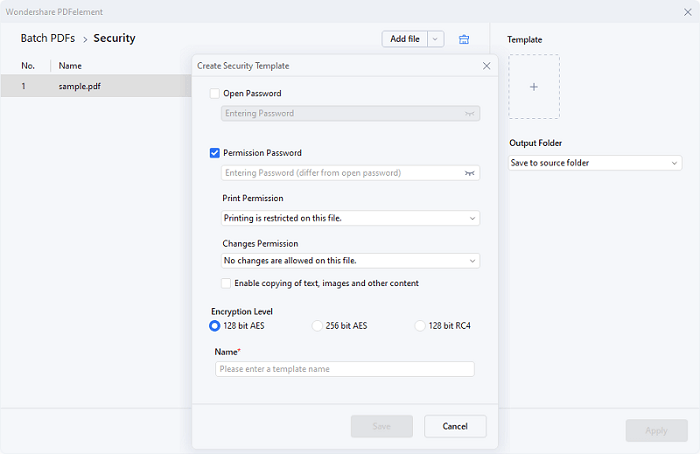
04年テンプレートに名前を付けて「保存」をクリックし、暗号化設定を保存します。必要に応じて、新しい PDF ファイルの別の場所を選択できます。最後に、「適用」をクリックします。
続きを読む:
[ホット]PDFを暗号化する方法 - PDFへの不正アクセスを防止する
お勧めする最高の無料PDFセキュリティリムーバーツール[7つのツール]
WPS Officeは包括的なオフィススイートであり、パスワードで保護してPDFを編集不可にすることもできます。ユーザーパスワードまたは所有者パスワードを使用してPDFファイルを暗号化し、ファイルのアクセス許可を設定して、編集、印刷、コピー、またはその他のアクションを制限できます。バッチ処理にも対応しているため、複数のPDFを一度に編集不可にすることができます。WPS OfficeでPDFを編集不可にする手順は次のとおりです。
1. WPS Officeをコンピューターにダウンロードしてインストールし、起動します。このツールでPDFファイルを開きます。
2. 「保護」タブをクリックし、「暗号化」を選択します。

3. 「Enryption」ウィンドウで、「編集と抽出のパスワードを設定する」の横のボックスにチェックを入れます。パスワードを入力します。

4. 「次の関数を暗号化する」で、禁止するアクションを選択できます。
5. 「確認」をクリックして、セキュリティ設定を保存します。その後、PDFファイルは編集できなくなります。
このガイドを使用すると、PDFを簡単に編集不可にすることができます。さらに、これらの方法は使いやすく、信頼性があります。どちらの方法を選択しても、問題なく目標を達成することができます。複数のPDFファイルにパスワードを追加したい場合は、Coolmuster PDF Locker.このソフトウェアを使用すると、ファイルを保護するための独自のパスワードを作成できます。キーを知っている人だけがPDFを編集できます。
関連記事:
[簡単なPDFソリューション]8つの方法でExcelをPDFにエクスポートする方法
簡単なPDFガイド |PDFを編集可能にする方法[オンライン&オフライン]
[クイックPDFのヒント]PCでMOBIをPDF形式に変換する方法